Cum să utilizați Controlul parental Samsung
Ce să știi
- Acces complet la dispozitiv: resetați din fabrică telefonul vechi sau folosit, adăugați contul Google al copilului și utilizați aplicațiile Samsung Kids sau Google Family Link.
- Limitați Google Play: Meniul > Setări > Solicitați autentificare pentru achiziții > Pentru toate achizițiile prin Google Play pe acest dispozitiv.
- Supravegheați conținutul Google Chrome: Meniul > Setări > Filtre de căutare sigură > Filtrați rezultatele explicite.
Dacă ați achiziționat un telefon Samsung Galaxy pentru copilul dvs., profitați de controlul parental Samsung Galaxy. Iată câteva dintre cele mai bune controale parentale disponibile pentru dispozitivele Samsung, inclusiv funcții Samsung adaptate copiilor, precum și alte aplicații care vă va ajuta să vă păstrați copilul în siguranță în timp ce își folosește noul dispozitiv mobil.
Dincolo de instalarea controalelor parentale Samsung pe dispozitivul mobil, nu uitați să utilizați toate cele mai bune practici pentru configurarea garanțiilor parentale pentru rețeaua dvs. de acasă.
Resetați telefonul și adăugați un cont
Dacă ați achiziționat un telefon folosit pentru copilul dvs. sau îi oferiți dispozitivul dvs. Samsung Galaxy mai vechi, veți dori să resetați telefonul. Acest lucru va șterge detaliile de navigare, imaginile și alte date de pe dispozitiv.
Având un dispozitiv curat, implementarea controalelor parentale Samsung este mult mai ușoară.
-
În funcție de modelul dispozitivului dvs. Samsung, va trebui să urmați instrucțiunile de mai jos pentru a găsi și a activa resetarea datelor din fabrică:
- Atingeți Setări > Management general > Resetați > Resetarea datelor din fabrică.
- Atingeți Setări > Backup și resetare > Resetarea datelor din fabrică.
- Atingeți Setări > Confidențialitate > Resetarea datelor din fabrică.
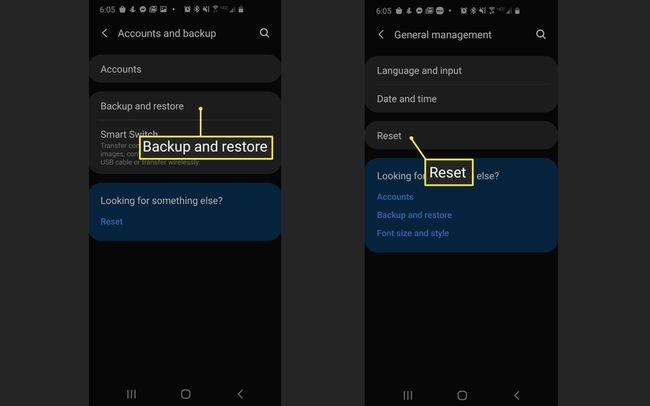
După finalizarea procesului de resetare din fabrică, va trebui să adăugați contul Google al copilului dvs. la telefon. Atingeți Setări > Conturi > Adaugă cont, introduceți un cont de e-mail și o parolă, apoi sunteți de acord cu Termeni si conditii.
Odată ce telefonul este resetat și contul copilului dvs. este adăugat, sunteți gata să începeți instalarea controalelor parentale Samsung.
Cum să activați controlul parental Samsung
Dacă copilul dumneavoastră are vârsta cuprinsă între copilul mic și 13 ani, cea mai bună opțiune este să instalați Funcția Samsung Kids Home. Acesta este disponibil numai pentru telefoane sau tablete care rulează Pie OS.
Pentru copiii mai mari sau dacă dispozitivul nu are Pie OS, există o mulțime de alte opțiuni.
Această funcție Samsung Kids Home nu numai că vă permite să setați limite de timp, permisiuni și să primiți rapoarte de utilizare, dar oferă și copilului dvs. conținut sigur și distractiv pentru copii, care încurajează învățarea.
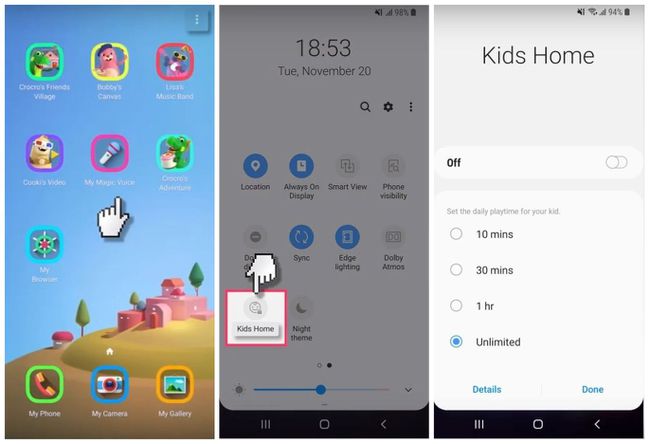
Google Family Link
Cea mai bună aplicație care funcționează pe toate dispozitivele Samsung este Aplicația Google Family Link. Family Link vă permite să setați permisiunile de la distanță și să monitorizați utilizarea dispozitivului Samsung de către copilul dvs. chiar și de pe propriul telefon. Controlați limitele de timp, ce conținut poate accesa copilul și ce aplicații au voie să folosească.
Va trebui să instalați Aplicația Family Link pentru copii și adolescenți pe telefonul copilului dvs. și Aplicația Family Link pentru părinți pe propriul telefon. Urmați instrucțiunile de pe ecran pe ambele dispozitive pentru a sincroniza cele două aplicații. Odată conectat, puteți utiliza dispozitivul „supraveghetor” pentru a activa sau dezactiva controlul parental pe Samsung-ul copilului dumneavoastră.
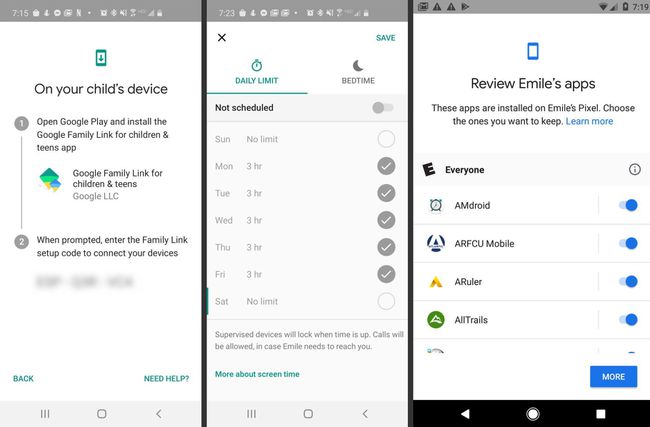
Controlați achizițiile Google Play
Dacă nu doriți să blocați dispozitivul copilului dvs. folosind aplicația Family Link, îi puteți permite să folosească telefonul cu contul dvs. Google. Cu toate acestea, va trebui să vă asigurați că vă blocați setările Magazinului Play, astfel încât aceștia să nu facă achiziții neașteptate fără să vă întrebe mai întâi.
Pentru a face acest lucru, deschideți aplicația Magazin Play. Apasă pe Meniul > Setări. În fereastra pop-up, atingeți Pentru toate achizițiile prin Google Play pe acest dispozitiv. Acum copilul tău nu va putea face nicio achiziție fără să introduci parola contului tău.
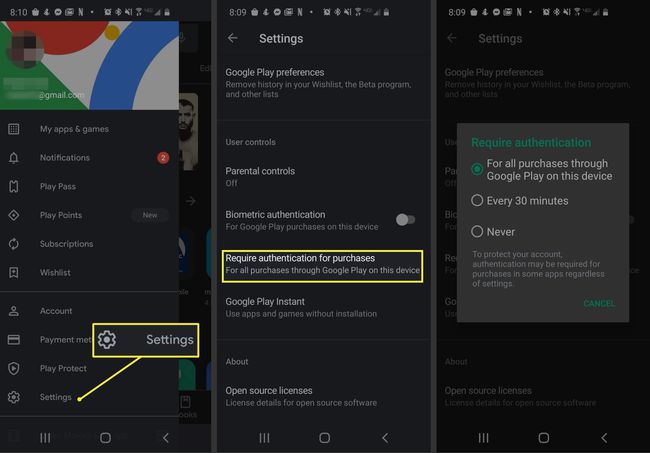
Setați restricții de conținut
De asemenea, puteți configura restricții de conținut, astfel încât copiii dvs. să nu poată descărca aplicații, filme sau alt conținut pe Google Play care nu este adecvat vârstei.
Pentru a configura acest lucru, deschideți aplicația Magazin Play. Apasă pe Meniul > Setări, introduceți un număr PIN pentru descărcările din Magazin Play, apoi atingeți fiecare tip de conținut și ajustați nivelul corespunzător vârstei la care doriți să se activeze verificarea PIN.
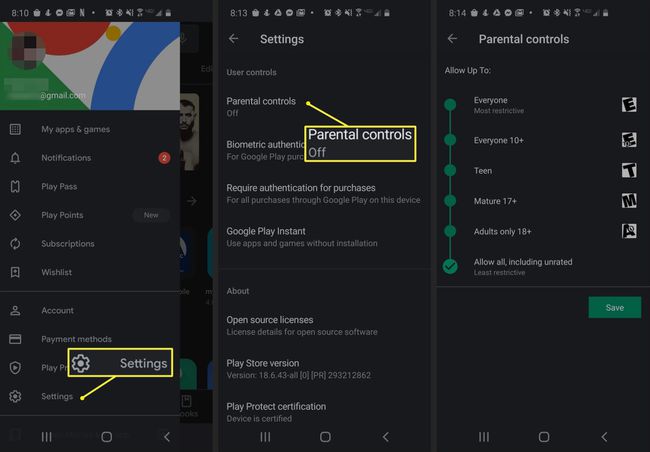
Căutare sigură Google Chrome
Utilizarea Căutare sigură Google Chrome pe dispozitivul copilului este o modalitate inteligentă de a preveni accesul la conținut explicit. Activarea acestuia este ușoară. Mai întâi, dezinstalați toate celelalte browsere de pe dispozitiv, apoi deschideți aplicația Google Browser. Apasă pe Meniul > Setări. În meniul Setări, derulați în jos la Filtre de căutare sigură și selectați Filtrați rezultatele explicite.
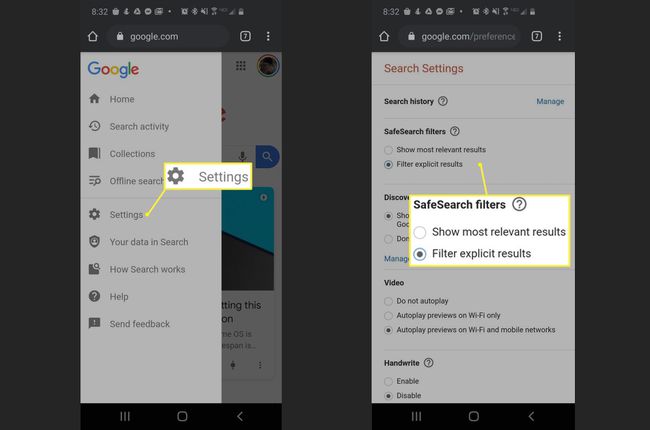
Această setare este ușor de dezactivat, așa că va fi eficient doar pentru copiii foarte mici care folosesc dispozitivul mobil.
